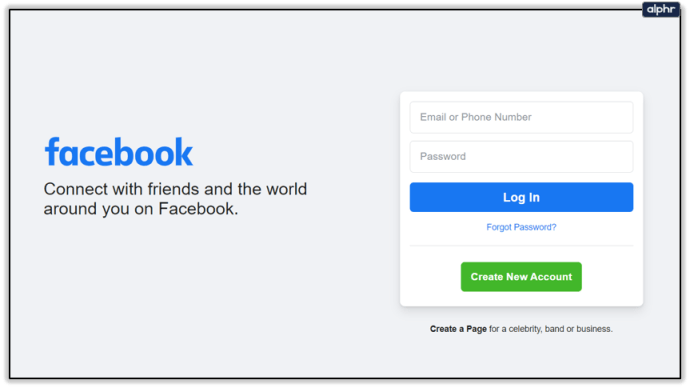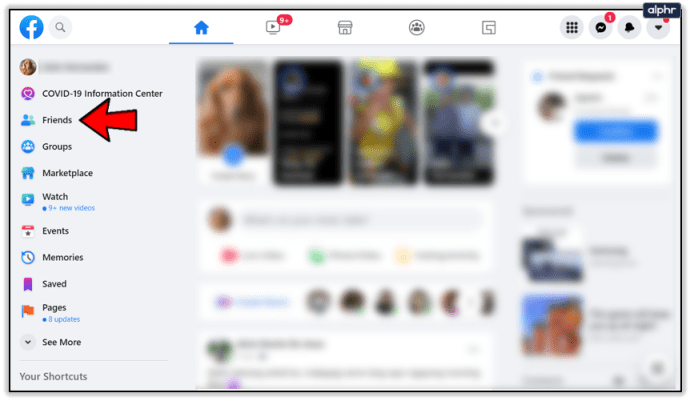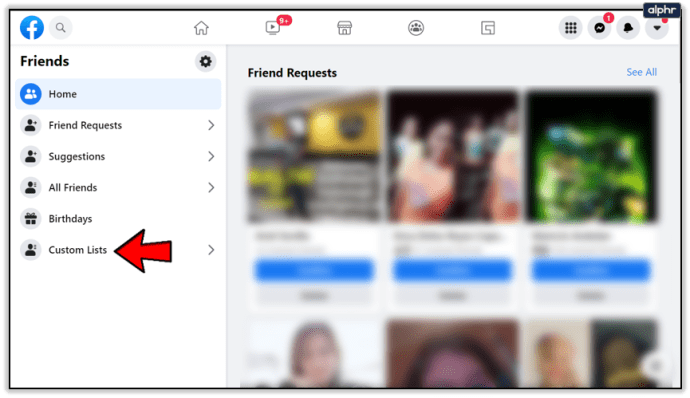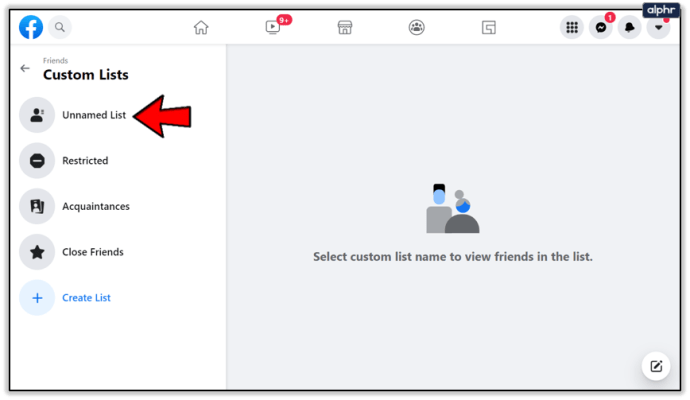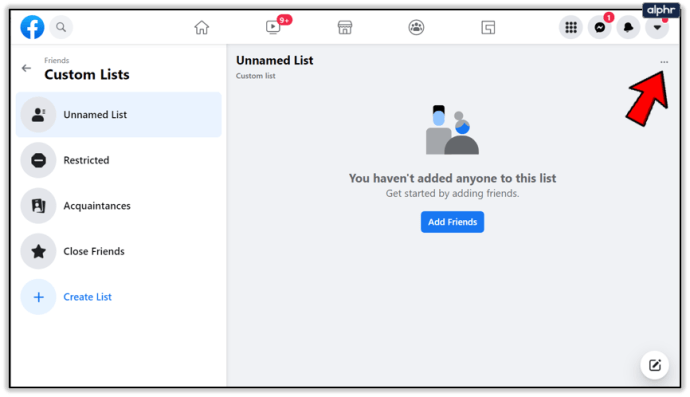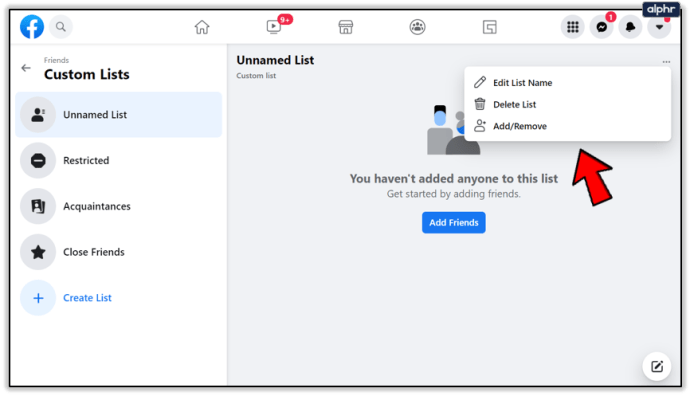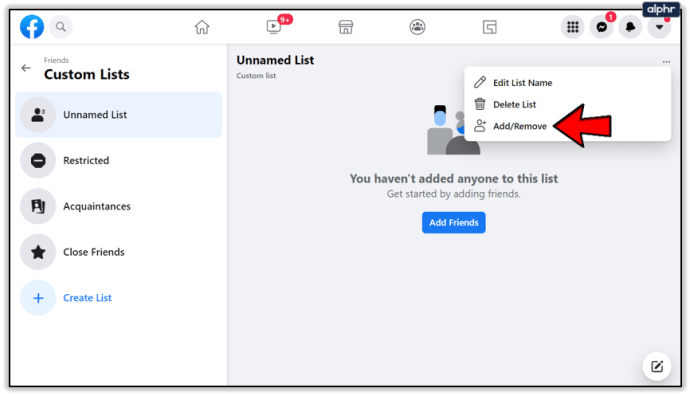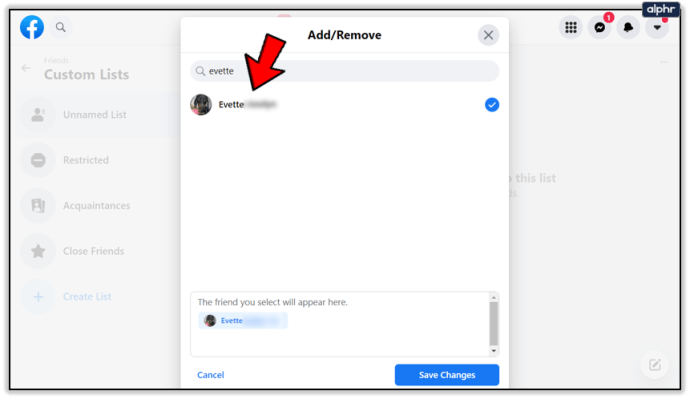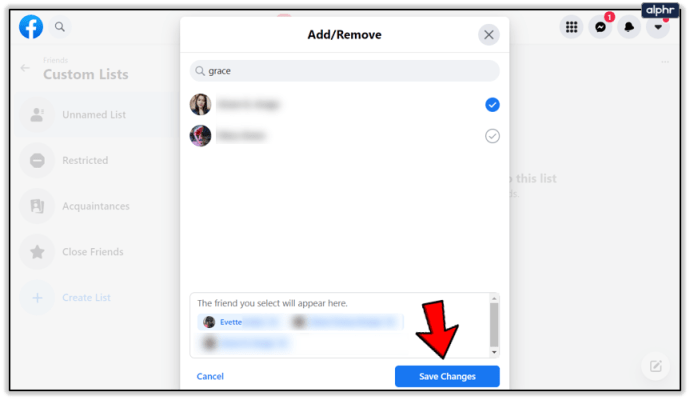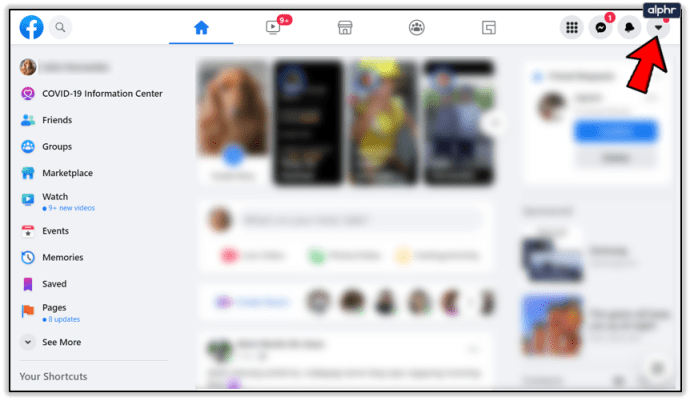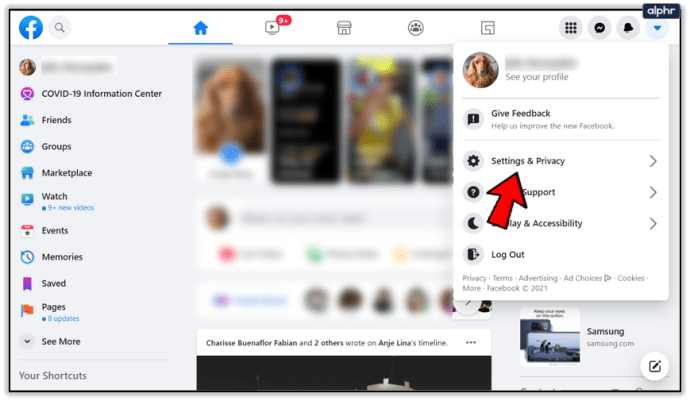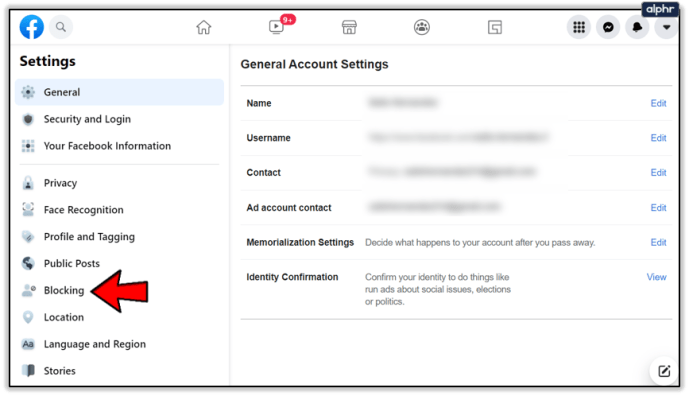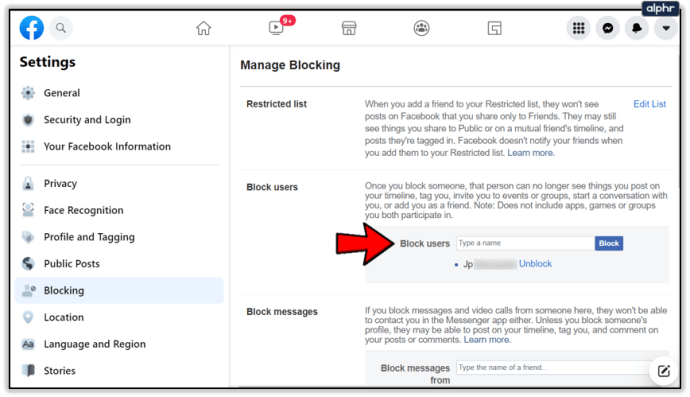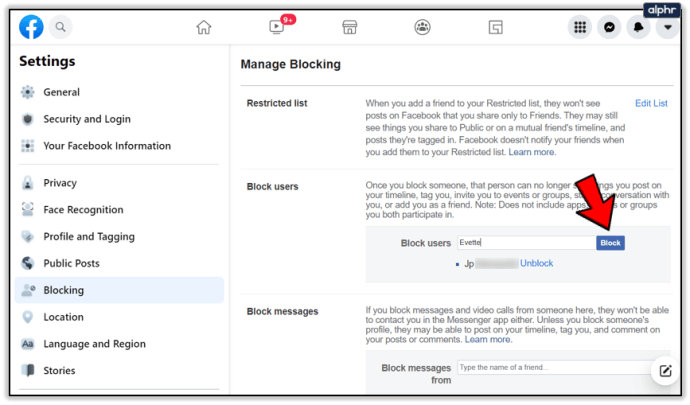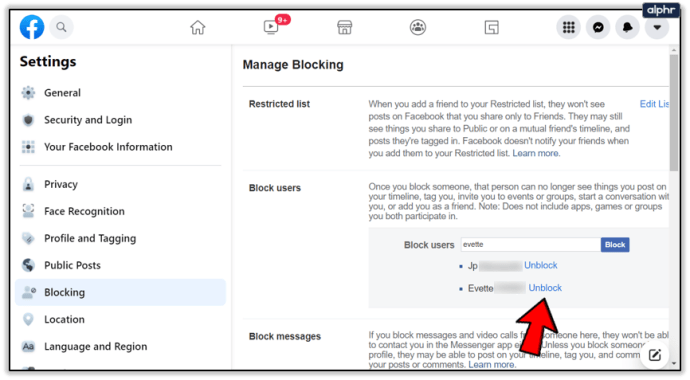Ali ste vedeli, da lahko na Facebooku ustvarite sezname prijateljev po meri? Ta funkcija je obstajala že nekaj časa, vendar je veliko ljudi še vedno ne uporablja. Lahko ločite svoje znance od najbližjih prijateljev, si ogledate ločen vir novic za samo eno skupino prijateljev in še več.

Berite dalje in ugotovite, kako uredite sezname prijateljev in druge uporabne nasvete za prilagajanje in izboljšanje vaše splošne izkušnje na Facebooku.
Kako urediti seznam prijateljev na Facebooku
Ko na Facebooku nastavite seznam prijateljev, je urejanje preprosto. Sledite korakom, da dodate več prijateljev ali odstranite nekaj prijateljev s svojega seznama:
- Prijavite se v svoj Facebook račun.
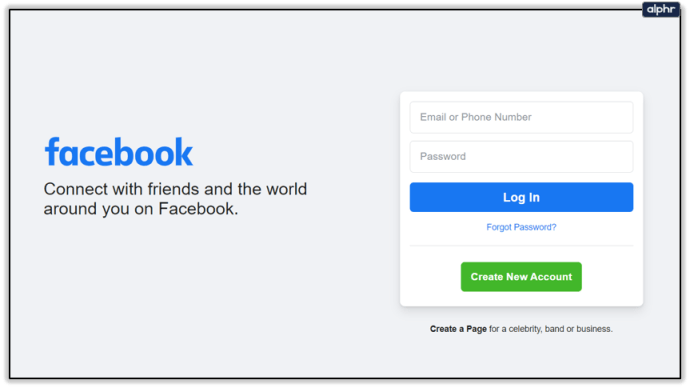
- Na kartici Razišči izberite možnost Seznami prijateljev.
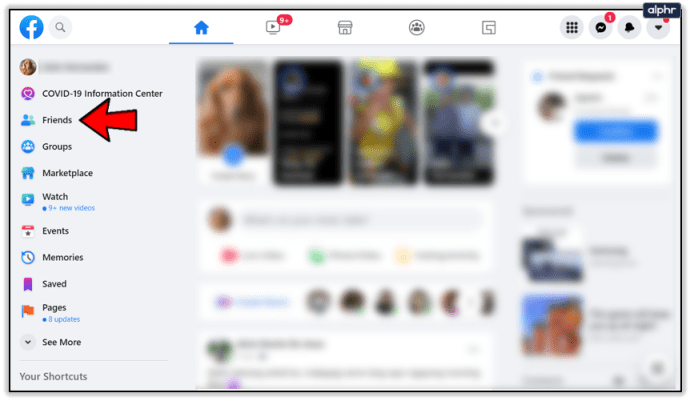
- V meniju izberite Seznami po meri.
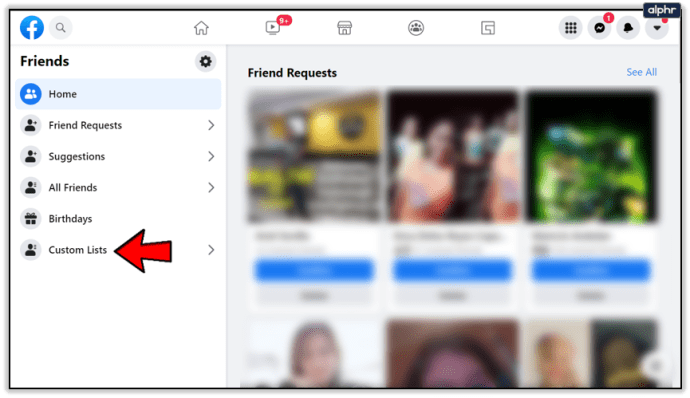
- Izberite seznam prijateljev, ki ga želite urediti.
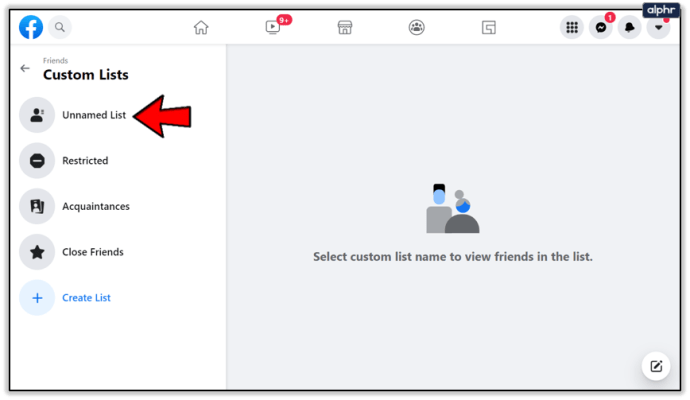
- Tapnite možnost Upravljanje seznama v zgornjem desnem kotu zaslona.
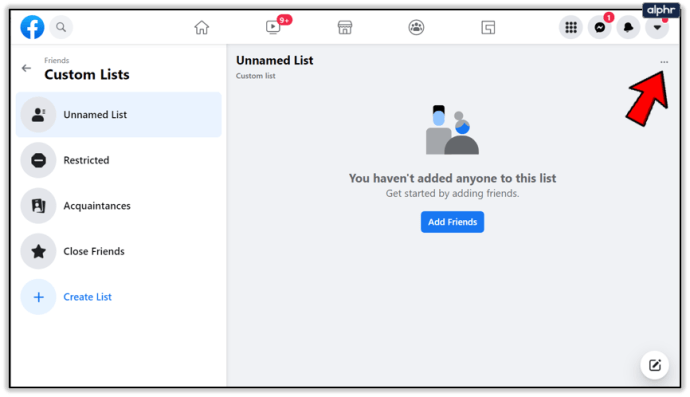
- V tem meniju lahko preimenujete, izbrišete ali dodate/odstranite seznam.
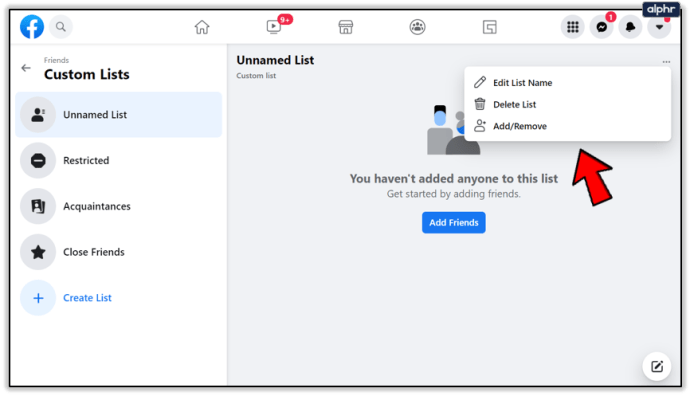
- Tapnite Dodaj/odstrani, da izberete Prijatelji.
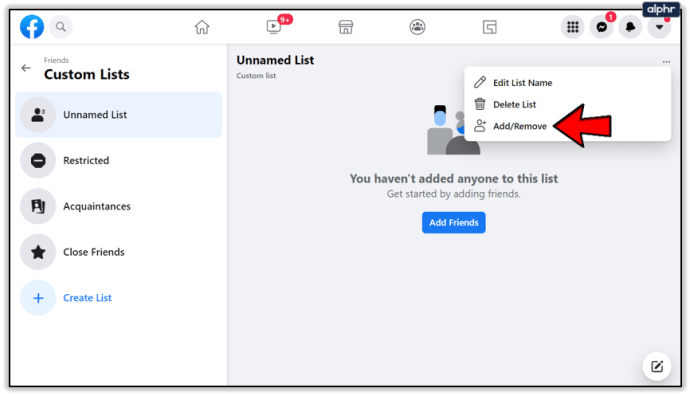
- Vnesite ime svojega prijatelja in ga izberite, da ga dodate s svojega seznama. Če želite nekoga odstraniti, izberite njegovo ime v meniju ali tapnite gumb X.
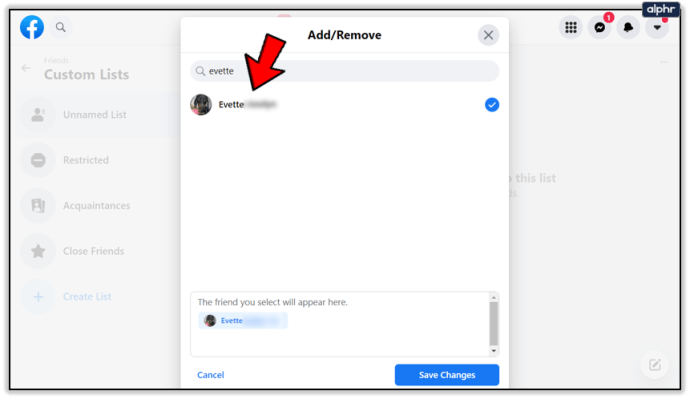
- Ko končate, izberite Shrani spremembe. Seznam se bo samodejno posodobil.
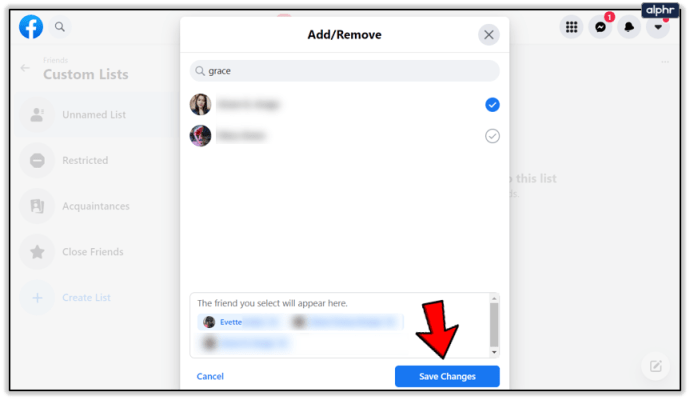
Upoštevajte, da urejanje vseh vaših Facebook seznamov prijateljev deluje na enak način. Vaši seznami po meri, bližnji prijatelji, znanci in omejeni seznami imajo enake možnosti. Lahko jih imate kolikor želite.
Ločeni viri novic na Facebooku
Najboljša uporaba seznamov prijateljev na Facebooku po meri je, če želite imeti različne vire novic. To funkcijo lahko uporabite za filtriranje vseh znancev ali ljudi, katerih objave vam niso všeč.
Zdaj vam ni treba preklicati spremljanja ljudi, ker za to poskrbijo seznami prijateljev. Ti seznami so varčevalci v realnem času, saj se vam sploh ni več treba ukvarjati z brisanjem prijateljev na Facebooku. Lahko jih odstranite s seznama najboljših prijateljev, seznama tesnih prijateljev ali kakor koli želite.
Poleg tega lahko uporabite sezname Facebook za spremljanje strani namesto ljudi. Izberete lahko strani, ki jih želite prikazati v svojem viru novic, in zanemarite druge. Ta možnost je na voljo tudi v meniju Uredi seznam, samo izberite Strani namesto Prijatelji in izberite vsako stran, ki vam je všeč posebej.
Tapnite ali kliknite Dokončaj in imeli boste vir novic samo za strani po meri, ki vam lahko prikaže novice, poslovne posodobitve, meme ali kar koli drugega.
Blokiranje na Facebooku
Če se vam zdi, da bi nekoga uvrstili na seznam prijateljev, katerih posodobitve, ki jih ne želite videti, niso dovolj, jih lahko vedno blokirate. Tukaj lahko uredite svoj seznam blokiranih oseb na Facebooku z brskalnikom:
- Prijavite se v Facebook.
- Kliknite spustno puščico v zgornjem desnem kotu zaslona.
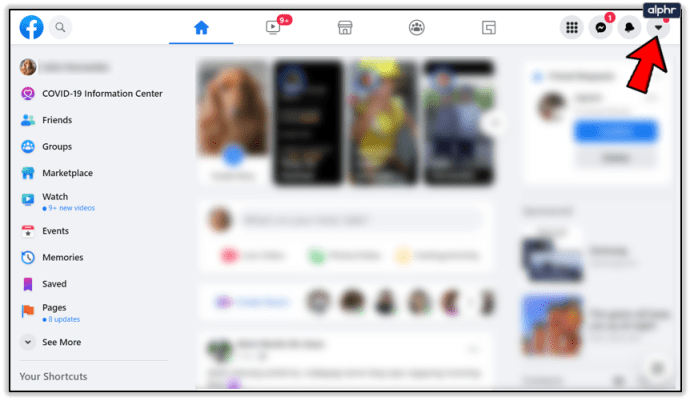
- Izberite Nastavitve in zasebnost, nato Nastavitve.
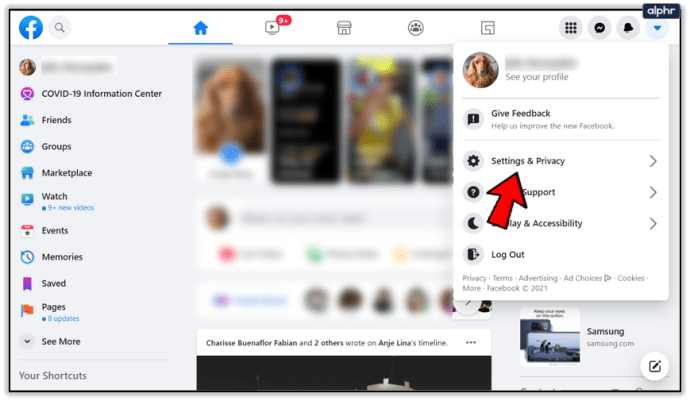
- Nato kliknite Blokiranje.
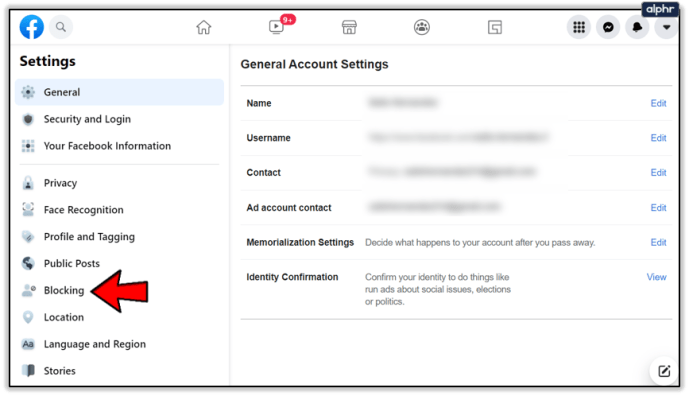
- V razdelku Blokiraj uporabnike si lahko ogledate vse svoje blokirane povezave. Kliknite na iskalno polje poleg Blokiraj uporabnike.
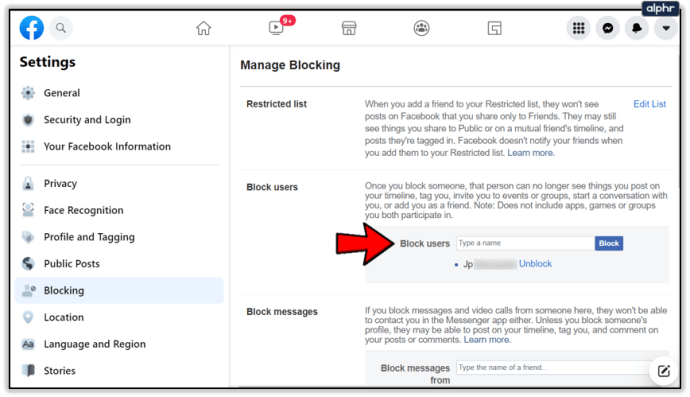
- Na koncu vnesite ime osebe, ki jo želite blokirati, in tapnite Blokiraj.
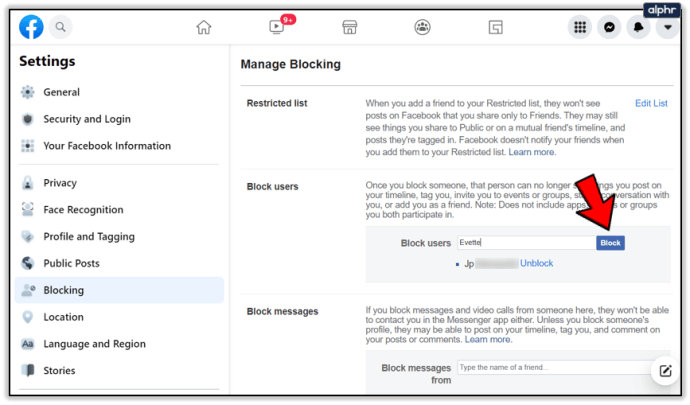
- Poleg imena osebe lahko izberete tudi Odblokiraj, če jo želite odstraniti s tega seznama.
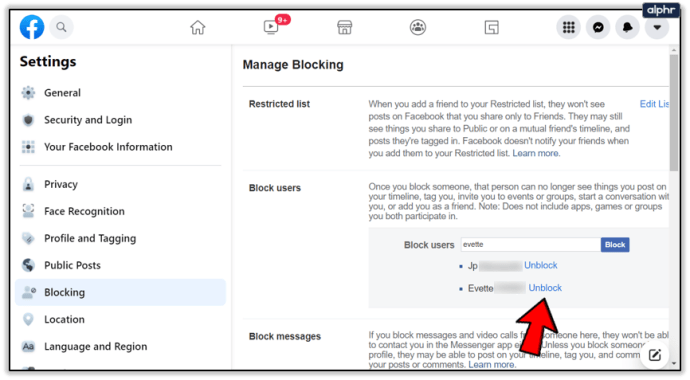
Stran za blokiranje na Facebooku je priročna. Blokirate lahko sporočila ljudi in aplikacij, pa tudi povabila v aplikacije in dogodke. Blokirate lahko tudi posamezne uporabnike in Facebook strani. Seznam omejenih je tudi na tej strani, vendar včasih omejevanje ljudi ni dovolj.
Če vas nekdo nadleguje, pošilja neželeno pošto v vašo mapo »Prejeto« ali počne kaj drugega, kar vam škodi, ga lahko blokirate. Facebook jih ne bo obvestil o vaših dejanjih. O tem ne morejo izvedeti, razen če poskusijo poiskati vaš Facebook profil.
Razvrsti svoje prijatelje
Razvrščanje prijateljev na Facebooku ni slaba stvar. Nihče ni enako blizu vsem svojim prijateljem na Facebooku, razen če ima na profilu le tesne prijatelje. Ustvarjanje in urejanje vaših seznamov prijateljev po meri lahko spremeni igro in izboljša vašo izkušnjo na platformi.
Prav tako je koristno, če imate neurejen vir novic. Poleg tega ni omejitev glede števila seznamov, ki jih lahko sestavite. Zabavajte se pri urejanju seznamov in nam sporočite, kako je šlo.